Descărcați drivere pentru Lenovo g580

Notebooks - o alternativă modernă la calculator acasă voluminoase. Inițial, acestea au fost folosite doar pentru muncă. Anterior, laptop-uri au avut setări foarte modeste, acum ei pot face cu ușurință o bună competiție de jocuri pe PC puternic. Pentru performanțe maxime și stabilitatea tuturor componentelor din notebook-ul dvs. aveți nevoie de timp pentru a instala și actualiza toate driverele. În acest articol vom vorbi despre unde se descarcă și cum să actualizați driverele pentru laptop Lenovo G580.
Unde pot găsi drivere pentru notebook-uri Lenovo G580
Dacă sunteți proprietarul modelului de mai sus, găsiți driverul, puteți utiliza una dintre următoarele metode.
Metoda 1: Site-ul oficial pentru Lenovo
- În primul rând, avem nevoie pentru a merge la site-ul oficial al Lenovo
- În partea de sus a site-ului este «Suport» și dați clic pe etichetă. În submeniul, selectați elementul «Asistență tehnică» și făcând clic pe bara de titlu.
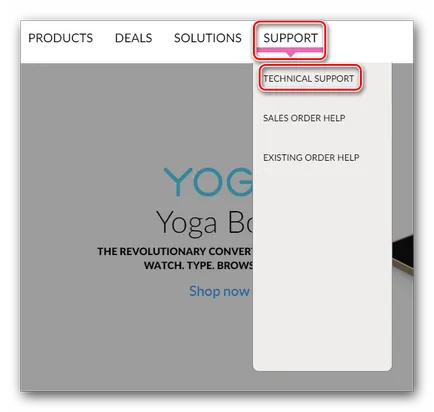
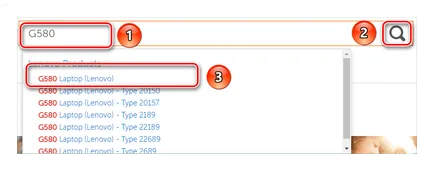
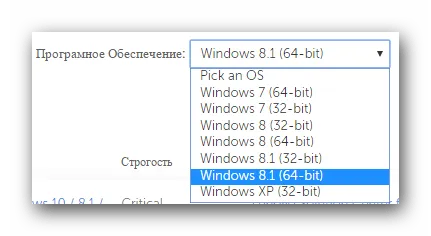
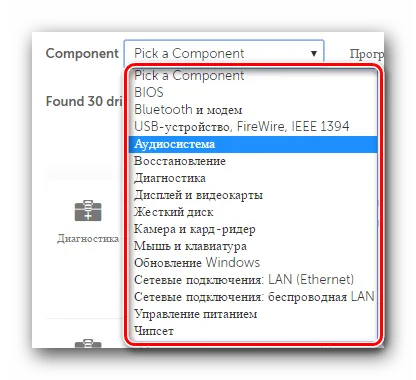
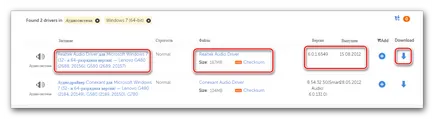
Metoda 2: scanarea automată a site-ului Lenovo
- Pentru acest proces, trebuie să mergeți la pagina de suport G580 notebook.
- veți vedea un bloc numit «System Update» În partea de sus a paginii. acolo «Start scanare» butonul din această secțiune. Împinge-l.
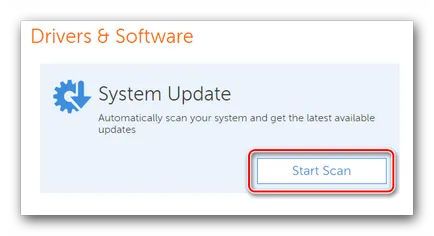
Instalarea Lenovo service Podul
- Lenovo Serviciu Podul - un program special care ajută serviciul online pentru a scana laptop-ul Lenovo pentru a detecta driver-ul pe care doriți să instalați sau actualizare. Fereastra de descărcare acest program se va deschide automat dacă metoda anterioară de scanare a unui laptop nu. Veți vedea următoarele:
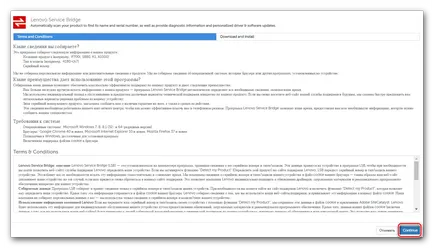
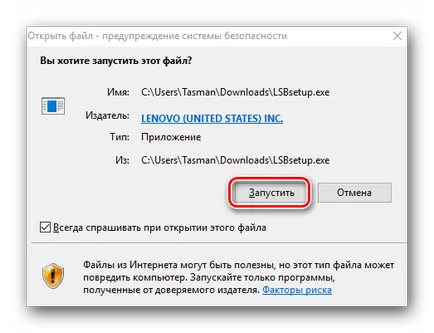
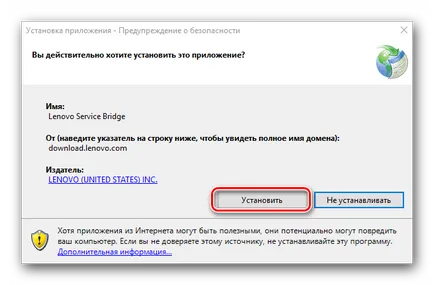
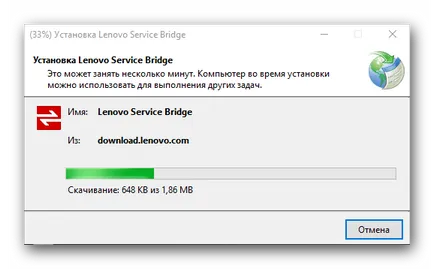
Metoda 3: driver Actualizări software
Această metodă este potrivit pentru tine, în toate cazurile în care trebuie să instalați sau să actualizați un driver pentru absolut orice dispozitiv. În cazul laptop Lenovo G580 este de asemenea pertinentă. Există o serie de programe specializate care scanează sistemul pentru driverele necesare. În cazul în care orice lipsă sau sunt o versiune mai veche, programul va solicita să instalați sau software-ul de actualizare. Programele respective nenumărate în zilele noastre. Oprire la orice particular nu vom. Alege dreapta puteți cu ajutorul lecției noastre.
Recomandat în continuare utilizați DriverPack Solution. ca programul este actualizat în mod regulat și are o bază de date impresionantă de drivere pentru multe dispozitive. Dacă aveți dificultăți în actualizarea software-ului prin intermediul acestui program, ar trebui să vă familiarizați cu o lecție detaliată, care este dedicată particularităților utilizării sale.
Metoda 4: Caută echipamente ID
Sperăm că una dintre aceste metode vor ajuta să instalați driverele pentru laptop. Vă rugăm să rețineți că absența echipamentului neidentificat în managerul vorbește dispozitive care nu au nevoie pentru a instala driver-ul. De obicei, atunci când instalarea sistemului stabilit software-ul standard, din baza de date partajată pentru Windows. Prin urmare, se recomandă să se instaleze toate driverele care sunt postate pe site-ul producătorului laptop.
Suntem încântați să fie în măsură să vă ajute să rezolve problema.
La rândul său, ne puteți ajuta prea. chiar ușor.